Данный маршрутизатор рассчитан на подключение по технологии LTE. Для его настройки необходимо:
1. Подключиться к маршрутизатору по кабелю или по wi-fi.
Вариант 1 - для подключения по кабелю Вам необходимо использовать любой LAN порт (оранжевого цвета).

Вариант 2 - для подключения по wi-fi - необходимо в списке доступных wi-fi сетей найти Вашу сеть и подключиться к ней. Если роутер сброшен до заводских настроек, то название wi-fi сети и пароль от нее можно посмотреть снизу на наклейке роутера.
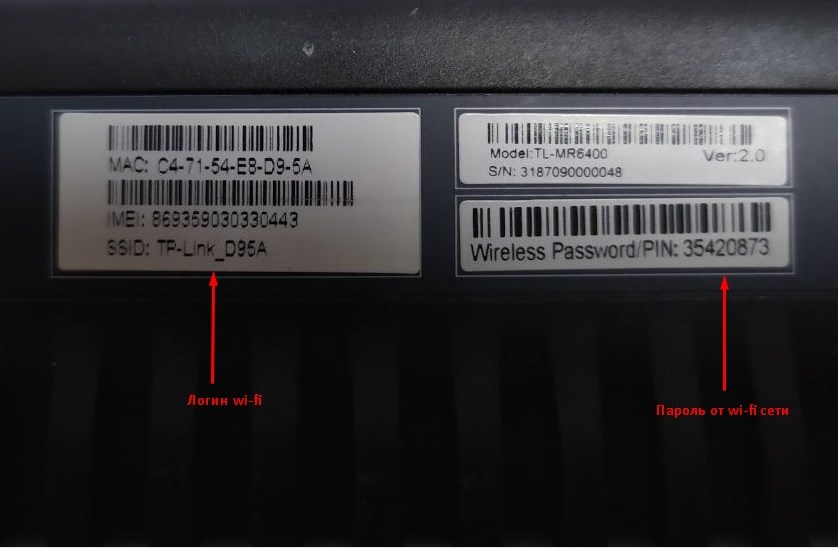
2. Далее в адресной строке Вашего браузера введите IP-адрес точки доступа 192.168.1.1 и далее введите имя пользователя и пароль, нажмите кнопку "Login".
Если роутер сброшен до заводских настроек, то логин: admin и пароль: admin
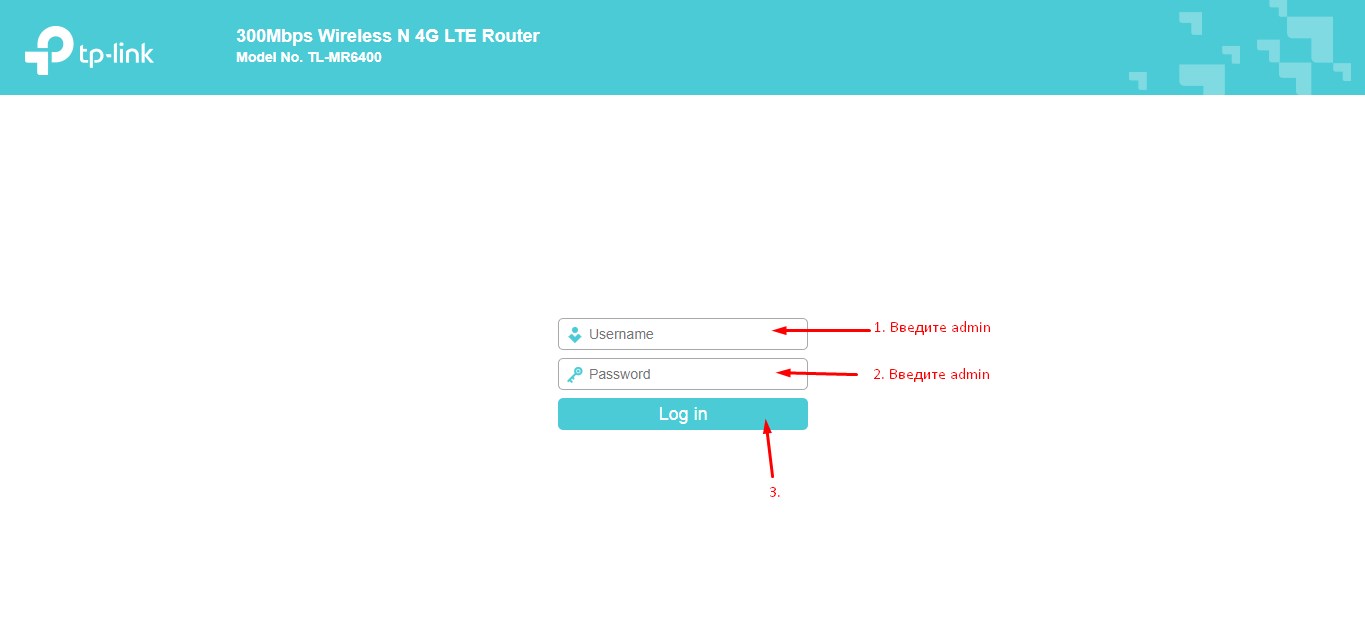
3. С левой стороны выберите раздел Network и подраздел LTE Dial Up.
Нажмите кнопку "Create".
Как это выглядит:
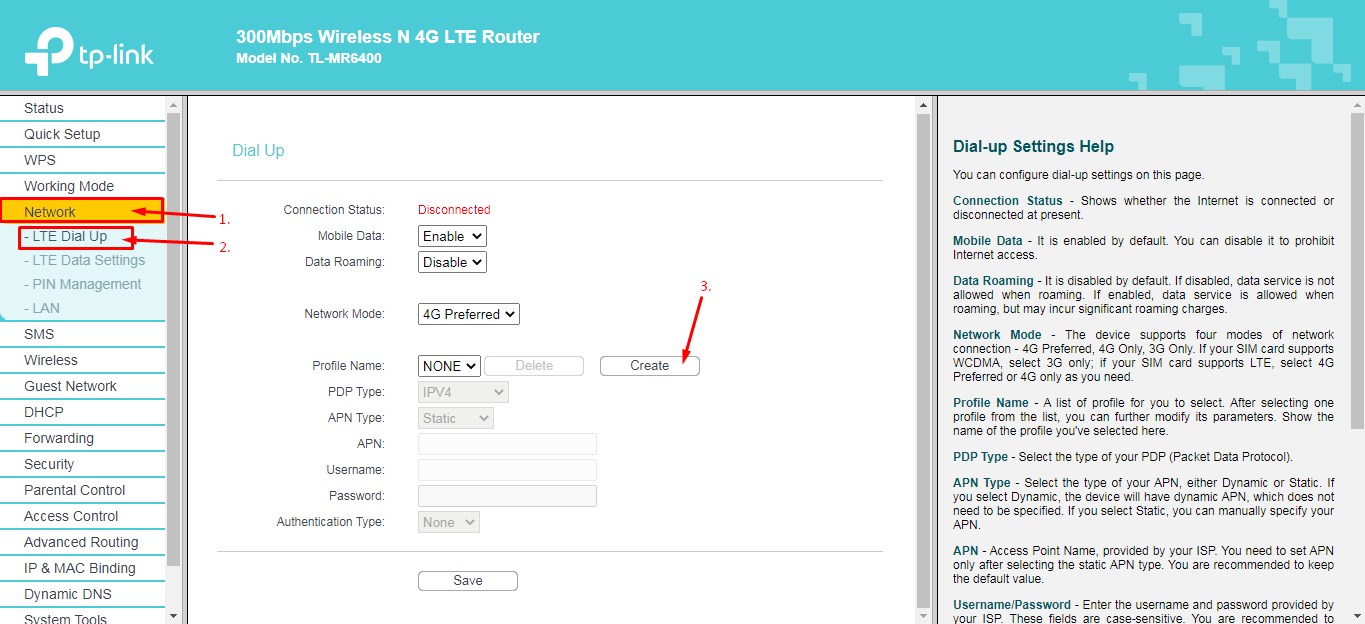
4. Нужно указать следующие значения:
в поле Profile Name напишите unet
в поле APN - unet
в пункте Authentication Type - выбираете "CHAP"
нажмите кнопку "Save".
На картинке ниже Вы можете наглядно увидеть как должно быть заполнено:
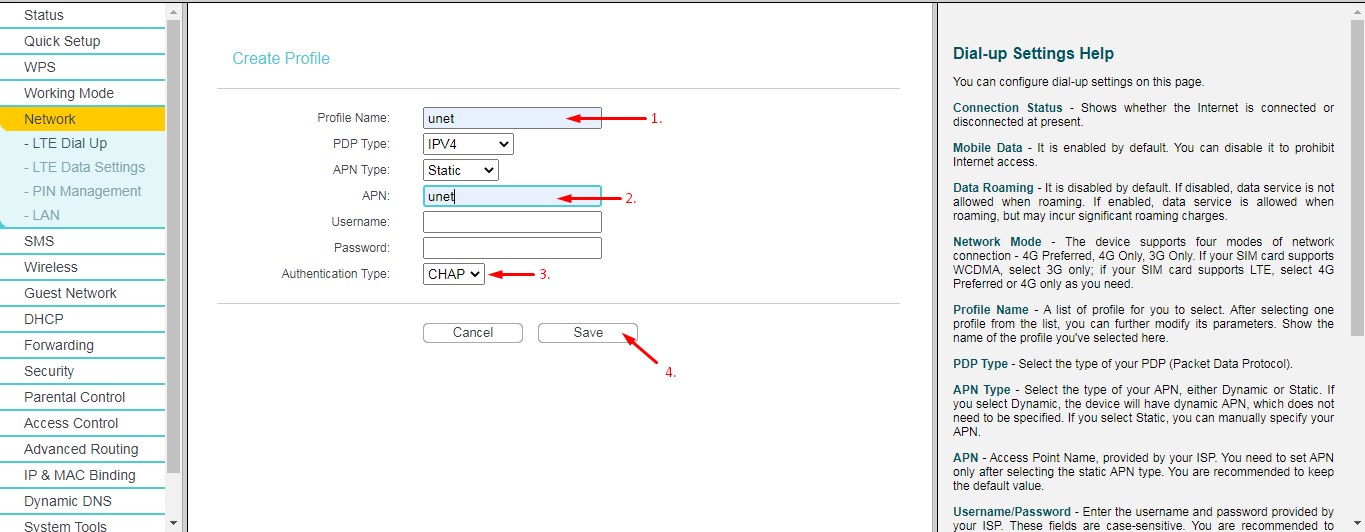
5. Для изменения названия Wi-Fi сети Вам нужно зайти в раздел Wireless (Беспроводной режим) - Wireless Settings.
В поле Wireless Network Name - Вы можете ввести удобное для Вас название wi-fi сети и нажать кнопку "Save".
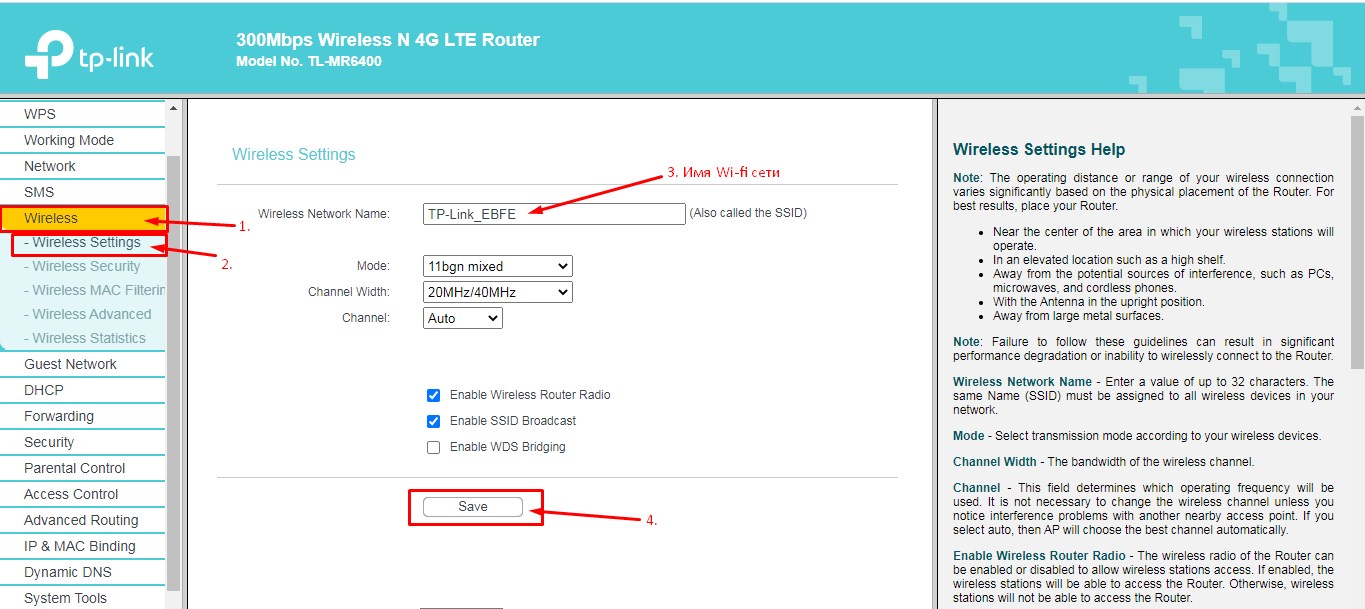
6. Для изменения пароля от Wi-Fi сети, необходимо перейти в раздел Wireless (Беспроводной режим) - Wireless Security (Защита беспроводного режима).
Выделите пункт WPA/WPA2 - Personal (Recommended) и в поле Wireless Password укажите новый пароль к Вашей Wi-Fi сети. Пароль должен состоять минимум из 8 символов.
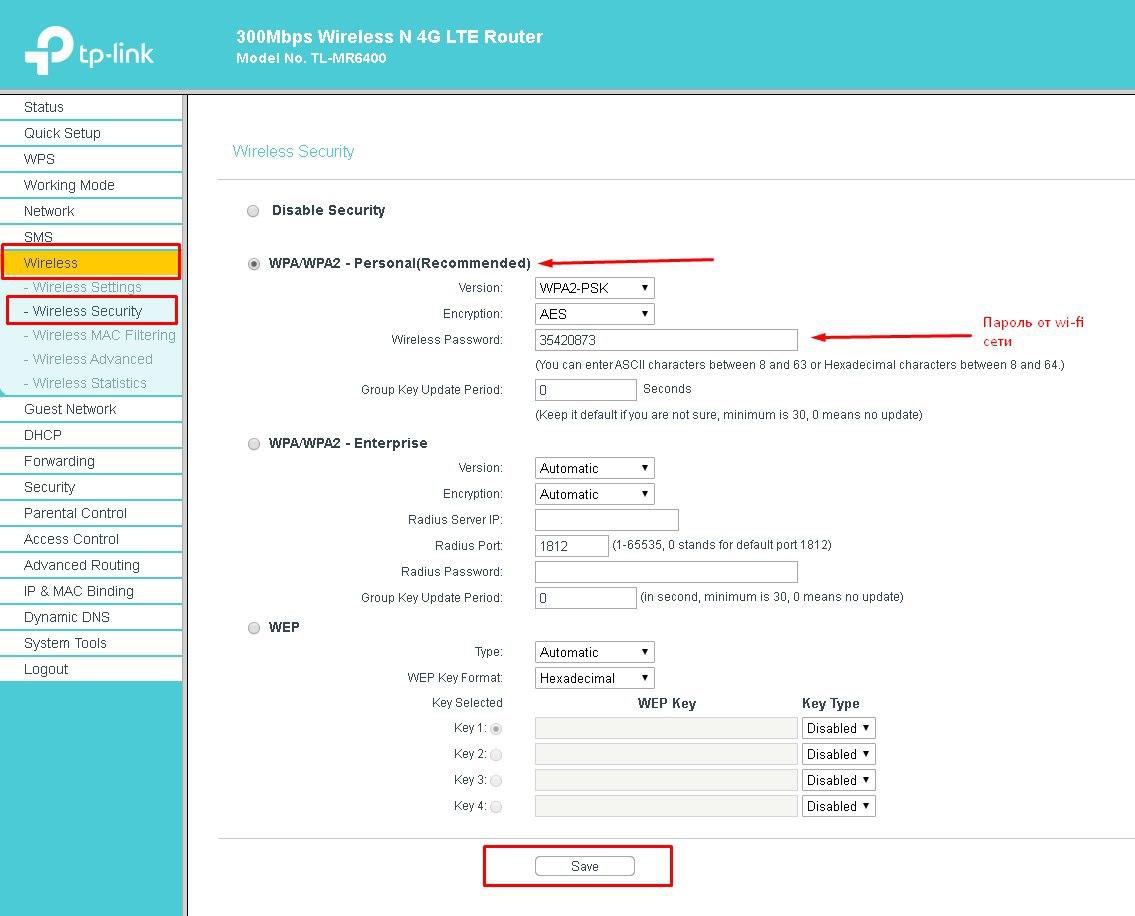
После перезагрузки нужно подключиться к Вашей сети, указав новый пароль, который только что установили.
Для настройки удаленного доступа к оборудованию рекомендуем использовать данную инструкцию. Настройка удаленного доступа может понадобиться в разных ситуациях. Наши специалисты технической поддержки просят пользователей настроить удаленный доступ для проведения полной диагностики, а также, чтобы иметь возможность удаленно менять настройки роутера, управлять подключенным устройствами, выполнять перезагрузку роутера удаленно и т.д.
Подпишитесь на мобильное приложение: Viber, Telegram.
А также следите за актуальными новостями в нашем Telegram-канале.
Если у Вас возникли вопросы - напишите нам или позвоните 7778282 (любой мобильный оператор).
